
Lesley Fowler
0
5012
297
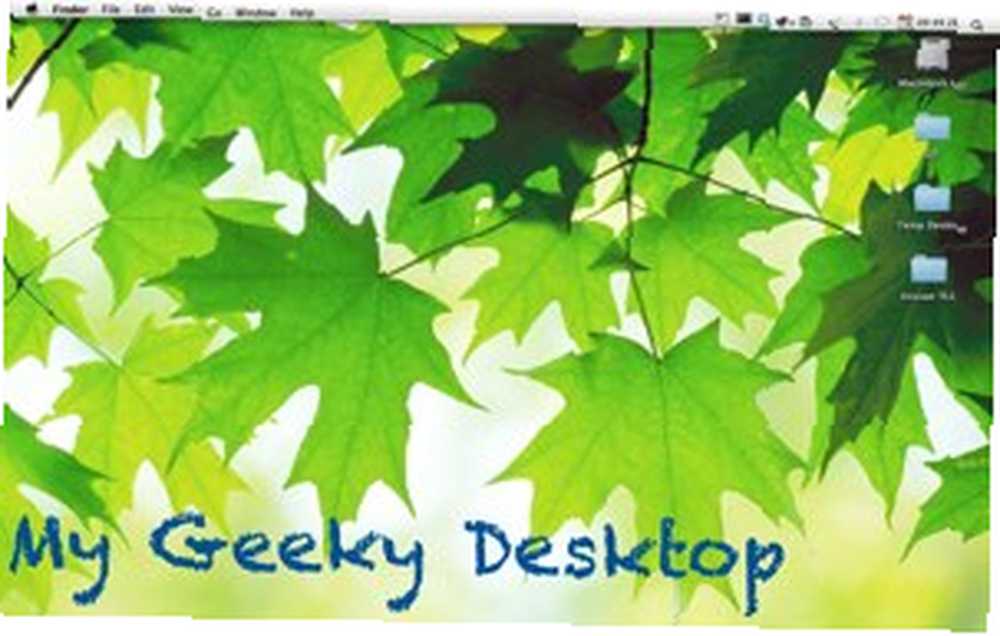 Для меня одним из самых неиспользуемых свойств компьютера является дисплей на рабочем столе. Там нет ничего общего с этим. Иногда я меняю обои на новые, а иногда я иду немного дальше, устанавливая чередование картинок каждые несколько минут. Но это все.
Для меня одним из самых неиспользуемых свойств компьютера является дисплей на рабочем столе. Там нет ничего общего с этим. Иногда я меняю обои на новые, а иногда я иду немного дальше, устанавливая чередование картинок каждые несколько минут. Но это все.
В своем стремлении найти приложения, использующие потраченное впустую пространство рабочего стола, я обнаружил GeekTool, PrefPane (модуль системных настроек), предназначенный для отображения различных видов системной информации на рабочем столе Mac: идеальное улучшение для свойства бездействия.
Но это была не любовь с первого взгляда. Инструмент был слишком отвратительным для меня. Хотя он улучшил рабочий стол в отделе функциональности, он с треском провалился в отделе внешнего вида. То, как она отображала системную информацию, на самом деле заставляло мой рабочий стол выглядеть ужаснее Так что я оставил это приложение позади и продолжил свою жизнь.
Вторая встреча
Затем, однажды, когда мне понадобился инструмент для быстрого отображения нескольких системных сведений, имя GeekTool снова появилось. На этот раз функция побила форму, я был готов жить с неприятным взглядом, пока цель была выполнена.
Работая с ним, я обнаружил, что GeekTool имеет регулируемые элементы для настройки внешнего вида. С небольшим творческим потенциалом я мог получить лучшее из обоих миров; классная функциональность и стильный внешний вид. (Обратите внимание, что я использую версию 3.0 RC5. Но для тех, кто сомневается в использовании версии Release Candidate, версия 2.1.2 - с другим пользовательским интерфейсом - все еще доступна для скачивания.)
Первый шаг - установить GeekTool, дважды щелкнув значок GeekTool.prefPane..
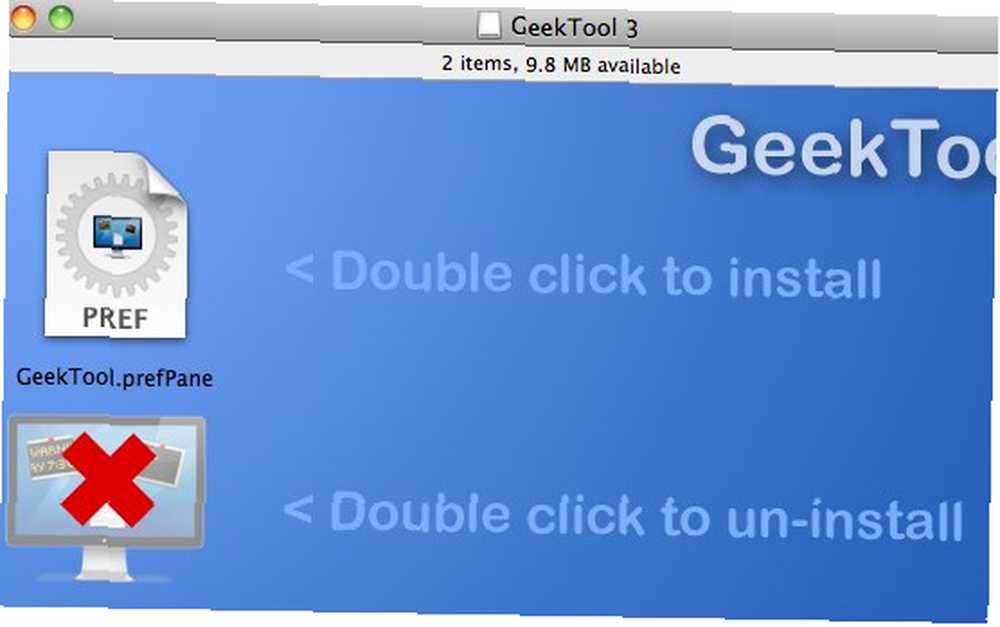
Приложение будет установлено в системных настройках вашего Mac. Выберите установку для всех пользователей, если вы не хотите, чтобы она была доступна только вам.
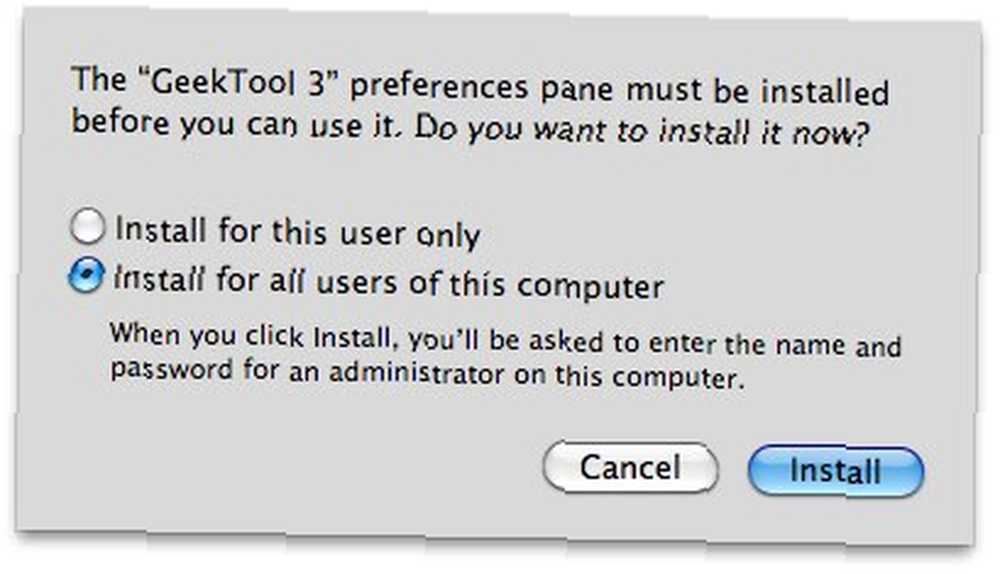
Системные настройки GeekTool откроются автоматически после установки. Проверить “включить” коробка для активации.
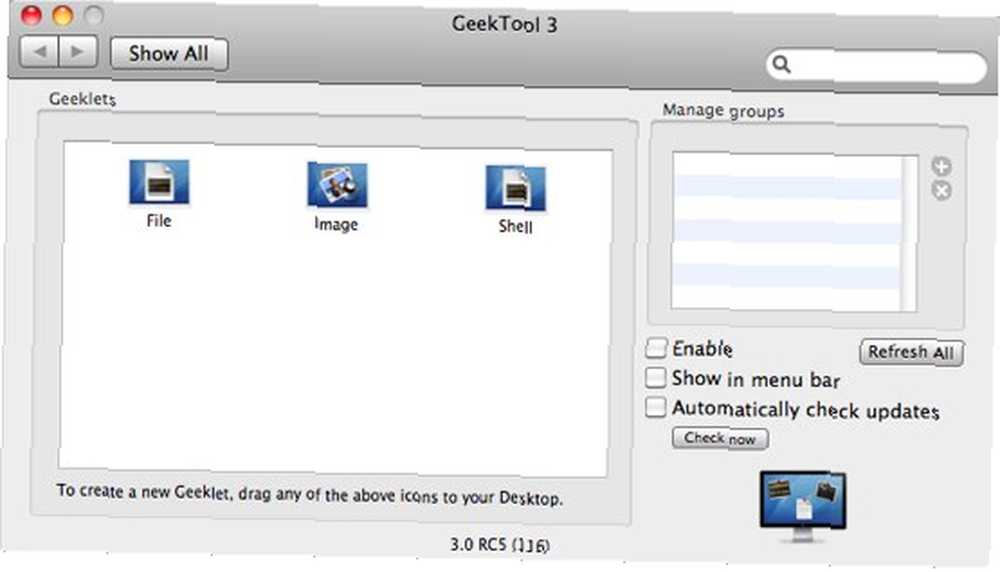
Пустой прозрачный “Настройки Geeklet” окно свойств появится. Содержимое этого окна будет меняться в зависимости от того, какой гиклет выбран..
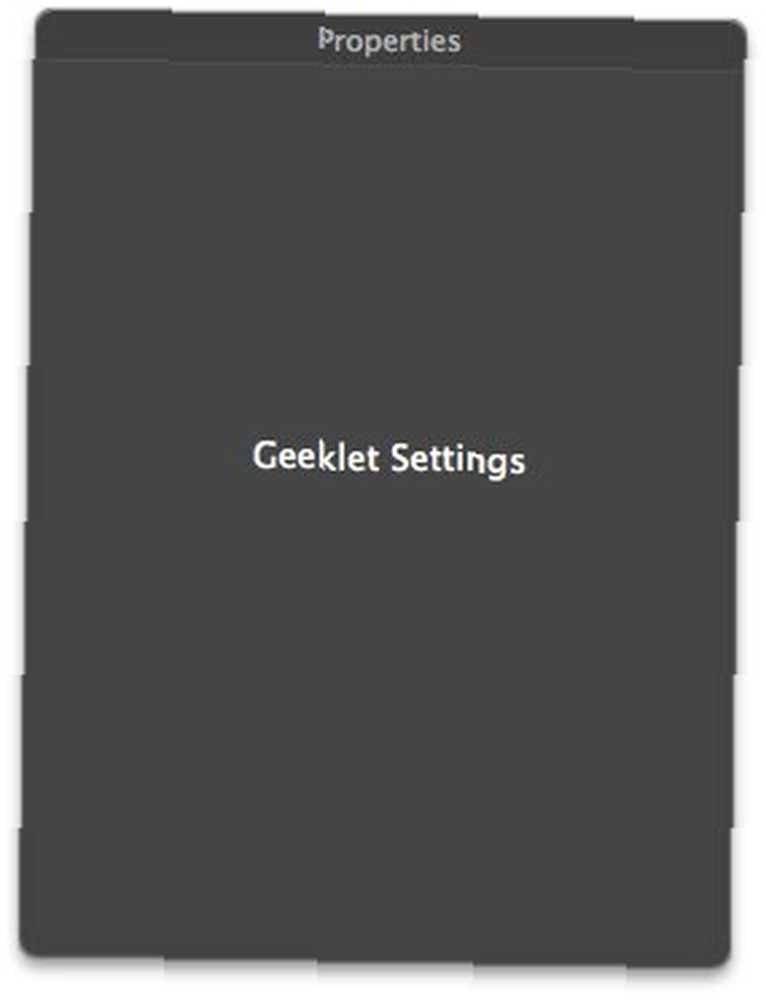
Вы также можете проверить “Показать в меню” а также “Автоматически проверять обновление” если хотите.
Настройки оболочки
Следующим шагом является предварительная настройка GeekTool. Есть много вещей, которые вы можете сделать с помощью этого инструмента для гиков, но для нашей сегодняшней темы, мы просто будем использовать консоль оболочки. Перетащите “Ракушка” значок на рабочий стол.
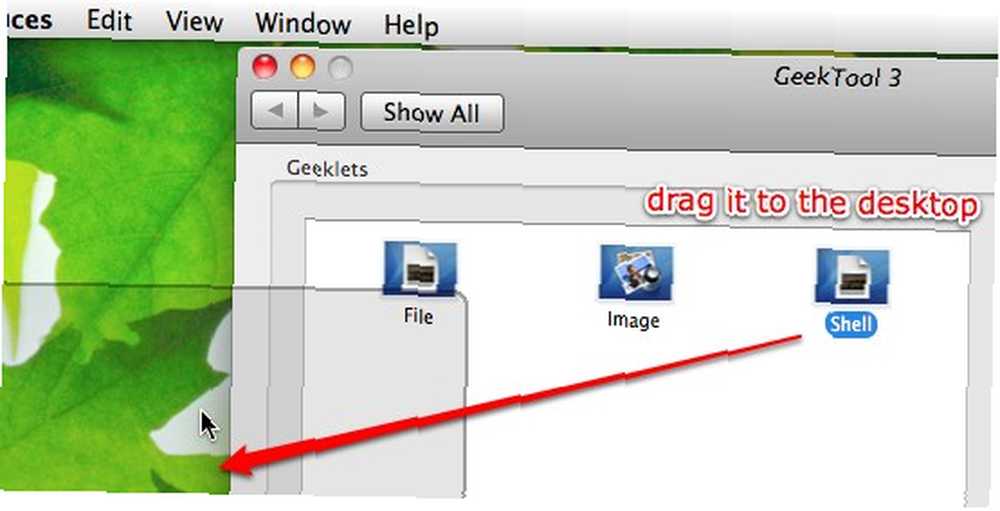
После того, как консоль оболочки безопасно размещена на рабочем столе, новая группа под названием “Группа по умолчанию” появится под “Управление группами” панель. “Настройки Geeklet” окно также превратится в несколько параметров настройки, которые вы можете редактировать.
Первая настройка - это имя и положение гиклета. Это необязательное значение, которое вы можете пропустить, если хотите.
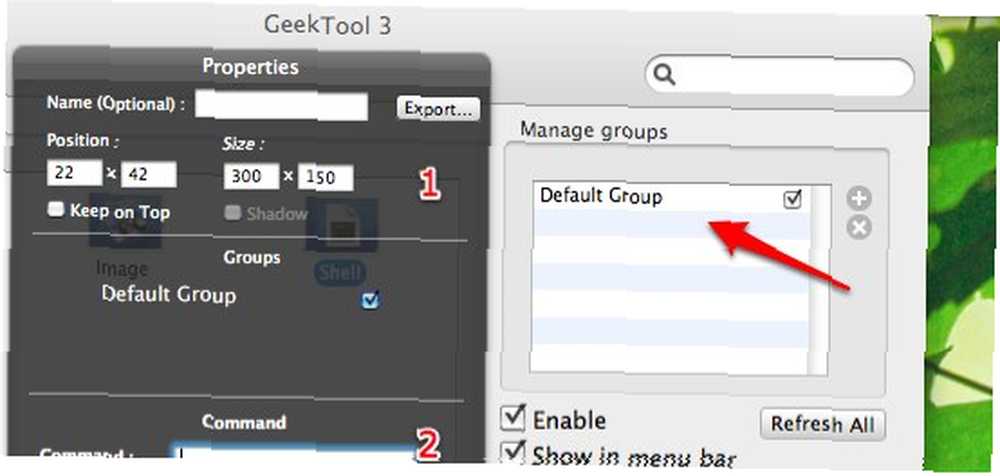
Вторая - это команда, которая будет выполняться геклетом, который будет отображаться на рабочем столе. Это может быть запрограммировано для отображения простой строки текста [эхо “Ваш текст здесь”], Дата [Дата], календарь [кал] или время работы вашей машины [Провел].
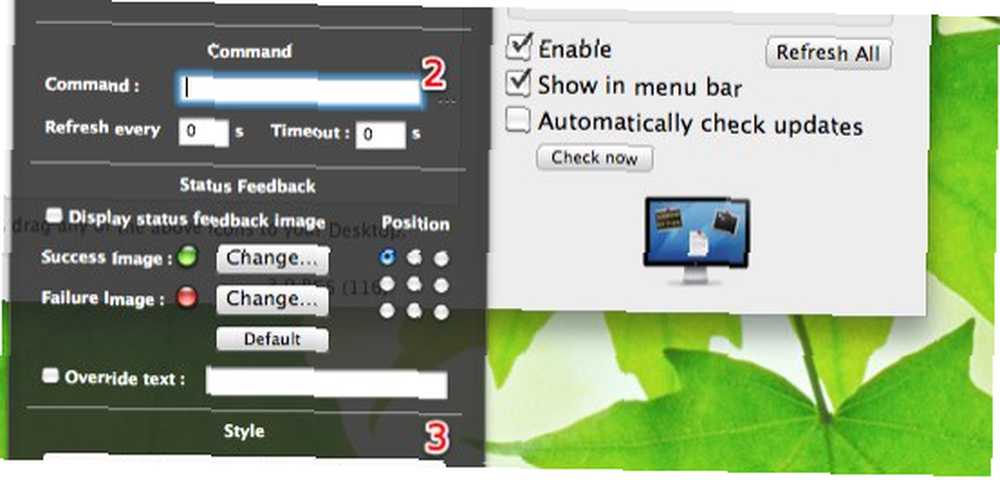
Эти команды являются командами UNIX, которые обычно выполняются через терминал. Их множество, и каждый из них может быть настроен с использованием дополнительных командных строк. Хотя перечислить их все здесь невозможно, вы всегда можете обратиться за помощью к поисковой системе..
Не забудьте заполнить значение для “Обновлять каждые XX с”. Чтобы постоянно обновлять диплей, вы можете выбрать значение “1” второй.
Последняя корректировка “Шрифт и цвет”. Здесь вы можете сойти с ума. Используя комбинацию типа шрифта, цвета и их положения, вы можете “одеваться” ваш рабочий стол по вашему вкусу.
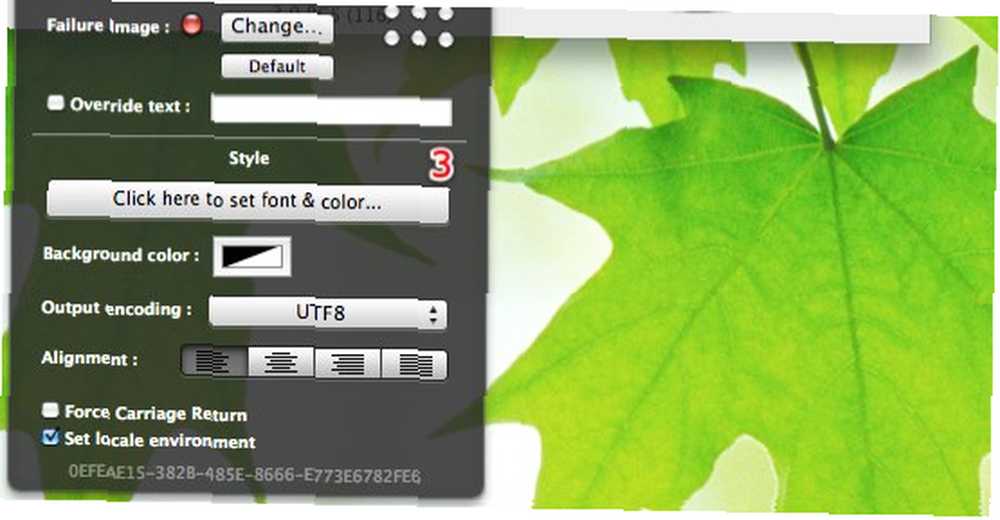
Там нет строгих правил о том, как оформить отображение системной информации, просто убедитесь, что она будет соответствовать вашим обоям. Вот пример того, как я настроил шрифт и цвет в соответствии с фоном.
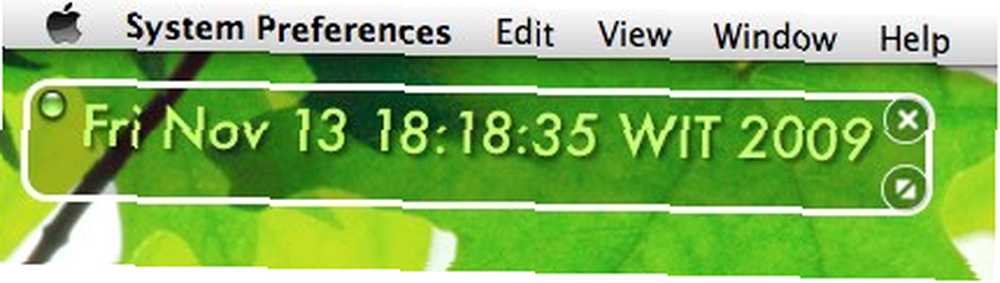
Вот то, что я придумал после нескольких минут попытки GeekTool.
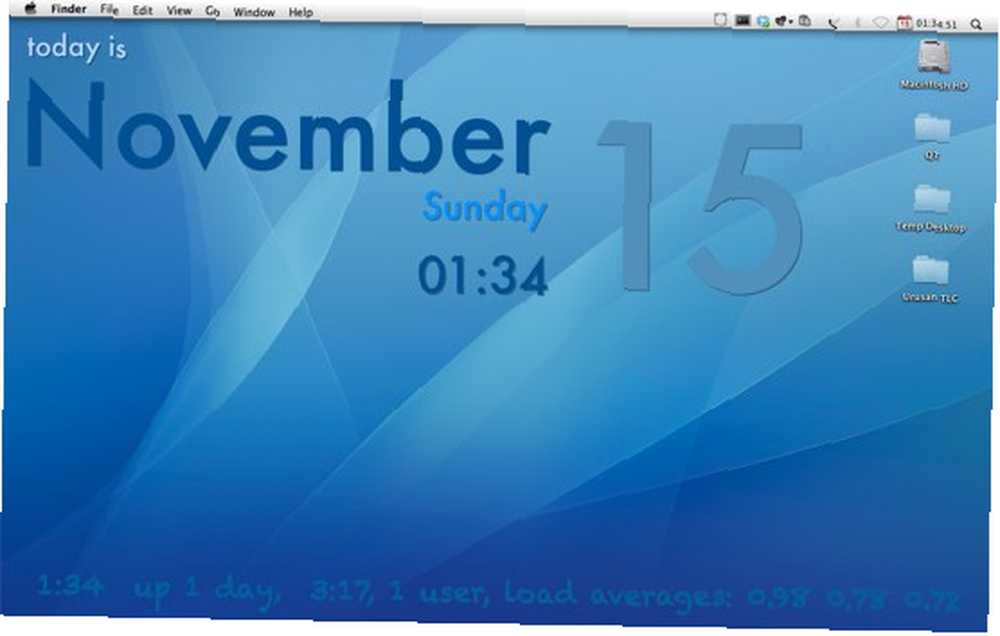
Вы также можете посмотреть, как другие люди создают свой рабочий стол, используя GeekTool в этой галерее Flickr..
Этот короткий грохот просто касается поверхности того, что может сделать GeekTool, но я могу заверить вас, что больше информации о GeekTool придет на вашем пути.
Вы пробовали GeekTool? У вас есть рабочий стол GeekTool, чтобы похвастаться? Поделиться используя комментарий ниже.











